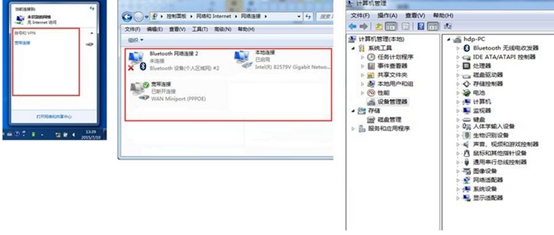
win7系统无线网卡驱动正常但是没有无线网络连接 搜索不到信号故障解决方法
按住windows(键盘左下角四个方块的按键)+R键→输入regedit→依次展开HKEY_LOCAL_MACHINESYSTEMCurrentControlSetControlNetwork,将config那项直接删掉后重启电脑,然后再打开网络连接,正常windows会重新配置,消失的无线网络连接就会显示出来。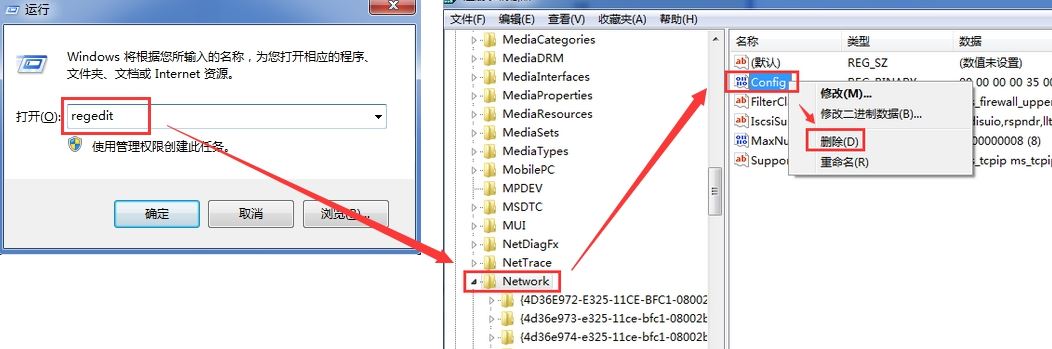
右击“计算机图标”→打开“管理→点击左侧“设备管理器”→点开里面的网络适配器→找到“无线网卡驱动”(此处可以让用户拍图帮助确认哪个是无线网卡驱动)右击打开“属性”→点击上方“驱动程序”→选择“卸载”→勾选“删除此设备的驱动程序软件”点击确定→卸载驱动重启电脑后下载官网驱动重新安装无线网卡驱动。
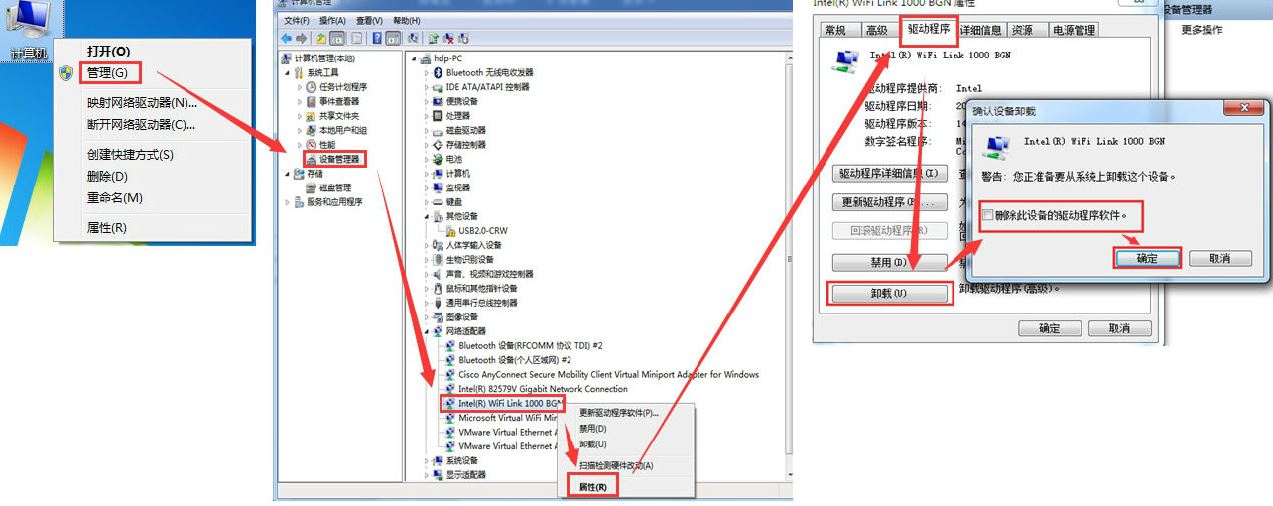
若还是不行,那么可以先连接网线,然后下载“驱动人生”来更新无线网卡驱动,一般更新过了就好了!
以上便是深度系统小编给大家分享介绍的win7系统无线网卡驱动正常但是没有无线网络连接 搜索不到信号的解决方法!
分享到: